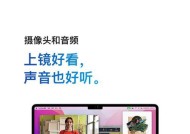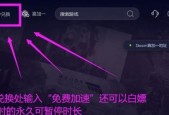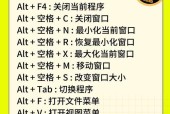电脑共享设置教程(简单易行的电脑共享设置方法)
- 数码产品
- 2024-10-23
- 74
- 更新:2024-10-17 17:38:59
电脑共享是一种非常便捷的方式,可以让多台电脑之间进行文件共享和资源共享。无论是在家庭环境中还是办公场所中,电脑共享都能够提高工作效率和便利性。本文将为您详细介绍如何设置电脑共享,让您与他人轻松实现文件共享。
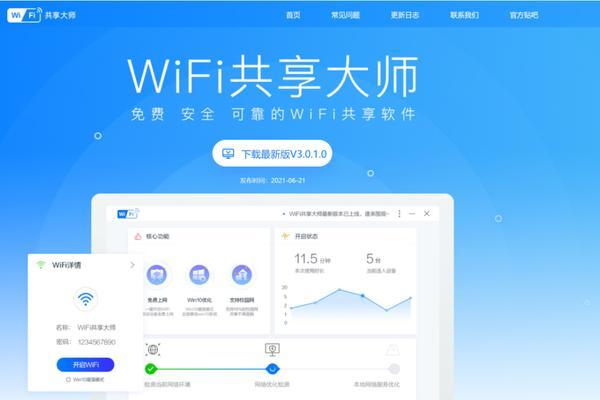
1.检查网络连接设置
确保所有参与共享的电脑都连接到同一个网络。您可以通过查看网络连接设置来确认每台电脑的连接状态。
2.启用网络发现功能
在控制面板中,点击网络和共享中心,然后点击高级共享设置。在这里,您可以找到“启用网络发现”选项,并确保其被选中。
3.创建共享文件夹
选择您想要共享的文件夹,并右键点击该文件夹,选择“属性”。在“共享”选项卡中,点击“高级共享”,勾选“共享此文件夹”,然后点击“权限”来设置共享权限。
4.添加共享用户
在“权限”选项卡中,点击“添加”按钮,然后输入要添加的共享用户的名称。您可以选择授予读取或读取/写入权限,然后点击“确定”保存设置。
5.获取网络共享路径
在文件夹的“共享”选项卡中,您可以找到该文件夹的共享路径。将该路径复制下来,以便其他用户可以访问到这个共享文件夹。
6.访问共享文件夹
其他用户可以在资源管理器中输入共享路径来访问共享文件夹。他们可以通过输入路径或通过网络中的其他电脑名来访问这个共享文件夹。
7.处理共享访问问题
如果其他用户无法访问您的共享文件夹,您可以尝试禁用防火墙或添加防火墙例外规则来解决这个问题。确保您的共享文件夹设置了正确的权限。
8.共享打印机
除了文件共享,您还可以设置共享打印机。在控制面板中,点击“设备和打印机”,右键点击要共享的打印机,选择“共享”。
9.搜索网络共享
如果您想要访问其他电脑上的共享文件夹,您可以在资源管理器中输入对应电脑的名称,并使用“\\电脑名称”的格式进行搜索。
10.使用家庭组进行共享
对于家庭环境中的电脑共享,您可以创建一个家庭组。在控制面板中,点击“网络和共享中心”,然后点击“创建家庭组”。
11.定期更新共享密码
为了保护您的共享文件夹,建议定期更新共享密码。您可以在共享文件夹的属性中的“共享”选项卡中找到密码设置。
12.考虑网络安全性
在设置电脑共享时,一定要考虑网络的安全性。定期更新防火墙、密码和操作系统的补丁,可以有效防止潜在的安全风险。
13.使用云存储进行共享
除了局域网内的电脑共享,您还可以考虑使用云存储服务进行文件共享。这种方式可以让您在任何地方都能够访问和分享文件。
14.解决共享速度慢的问题
如果您在共享文件时遇到速度慢的问题,可能是由于网络带宽不足。您可以尝试使用有线连接、升级网络设备或限制其他设备的带宽使用来解决这个问题。
15.电脑共享设置
通过上述设置步骤,您可以轻松地实现电脑之间的文件共享。确保网络连接正常、启用网络发现功能、创建共享文件夹、添加共享用户,并授予适当的权限,即可与他人轻松共享文件。记得定期更新密码和关注网络安全,以确保共享的安全性和便利性。
轻松实现电脑共享
在现代社会中,电脑已经成为人们生活中不可或缺的工具。而为了更好地利用资源,提高工作效率,电脑共享已经成为一种常见的需求。本文将详细介绍如何进行电脑共享设置,帮助读者轻松实现电脑之间的资源共享。
检查网络连接状态
1.1确保电脑处于同一网络环境下
1.2检查网络连接是否正常
开启共享功能
2.1打开电脑的控制面板
2.2进入“网络和共享中心”
2.3点击“更改高级共享设置”
2.4勾选“启用文件和打印机共享”
设置共享文件夹
3.1创建一个新的文件夹并命名
3.2右键点击文件夹,选择“属性”
3.3进入“共享”选项卡
3.4点击“高级共享”
3.5勾选“共享此文件夹”
3.6设置共享权限和密码(可选)
连接到共享文件夹
4.1在资源管理器中输入共享文件夹的路径
4.2输入用户名和密码(如果有设置密码)
4.3点击“确定”连接到共享文件夹
设置打印机共享
5.1进入控制面板,点击“设备和打印机”
5.2右键点击要共享的打印机
5.3选择“共享”
5.4勾选“共享此打印机”
连接到共享打印机
6.1在控制面板中点击“设备和打印机”
6.2点击“添加打印机”
6.3选择“添加网络、蓝牙或无线打印机”
6.4选择共享的打印机并点击“下一步”
6.5完成打印机的安装和连接
设置共享权限
7.1进入控制面板,点击“网络和共享中心”
7.2点击“更改高级共享设置”
7.3找到“文件和打印机共享”部分
7.4根据需求选择“密码保护共享”或“使用简单文件共享”
调整防火墙设置
8.1进入控制面板,点击“系统和安全”
8.2点击“WindowsDefender防火墙”
8.3点击“允许应用或功能通过WindowsDefender防火墙”
8.4找到相关的应用程序或功能并勾选
8.5点击“确定”保存设置
共享外部存储设备
9.1连接外部存储设备到电脑
9.2在资源管理器中找到外部存储设备
9.3右键点击设备并选择“共享”
9.4设置共享权限和密码(可选)
连接到共享的外部存储设备
10.1在资源管理器中输入共享的路径
10.2输入用户名和密码(如果有设置密码)
10.3点击“确定”连接到共享的外部存储设备
共享无线网络
11.1进入网络和共享中心
11.2点击“设置新的连接或网络”
11.3选择“设置无线自托管网络”
11.4设置网络名称和密码
11.5点击“下一步”完成设置
连接到共享的无线网络
12.1打开无线网络列表
12.2找到共享的无线网络并连接
12.3输入密码(如果有设置密码)
共享屏幕
13.1下载安装远程控制软件
13.2打开软件并设置相关参数
13.3连接到要共享屏幕的电脑
连接到共享的屏幕
14.1下载安装远程控制软件
14.2打开软件并输入要连接的电脑的IP地址
14.3输入用户名和密码(如果有设置密码)
14.4点击“连接”按钮连接到共享的屏幕
通过本文的教程,我们学习了如何进行电脑共享的设置。无论是共享文件、打印机、外部存储设备还是屏幕,只需要按照步骤进行相应设置,就能轻松实现电脑之间的资源共享。希望这些方法能为您提供便利,提高工作效率。